Ako vytvoriť skratku „Ahoj Siri, už ma to ťahá“ pre iPhone
Čo vedieť
- Prvým krokom je povoliť nedôveryhodné skratky otvorením nastavenie > Skratky > Povoliť nedôveryhodné skratky.
- Ďalej prejdite na Príspevok na Reddit, otvorte v Safari na iPhone, klepnite na Získajte skratku > Pridať nedôveryhodnú skratku. Vyberte príjemcu a klepnite na ďalej > hotový.
- Možno budete musieť udeliť nejaké povolenia, aby to fungovalo správne. Ísť do nastavenie > Skratky začať.
Tento článok vysvetľuje, ako vytvoriť skratku „Ahoj, Siri, mám problém“ na iPhone. Pokyny platia pre iOS 12 a novší.
Ako získať skratku 'I'm Getting Over'
The Skratky funkcia v iOS automatizuje základné aj zložité úlohy, aby šetril čas a zefektívnil používanie telefónu. Spolu s vytváraním vlastných skratiek „Hej, Siri, mám problém“, si môžete stiahnuť hotové skratky z internetu.
Jedna vopred naprogramovaná skratka pochádza s láskavým dovolením Roberta Petersena, ktorý ju vytvoril, aby pomohol ľuďom chrániť sa počas stretnutí s políciou. Tu je to, čo robí a ako to získať.
Predtým, ako budete môcť použiť Petersenov program, musíte svojmu iPhone povedať, aby povolil „nedôveryhodné“ skratky. Tieto makrá sú tie, ktoré získate z internetu namiesto v aplikácii Skratky. Ak chcete upraviť toto nastavenie, otvorte
Pred zmenou tohto nastavenia musíte mať spustenú aspoň jednu skratku z aplikácie.
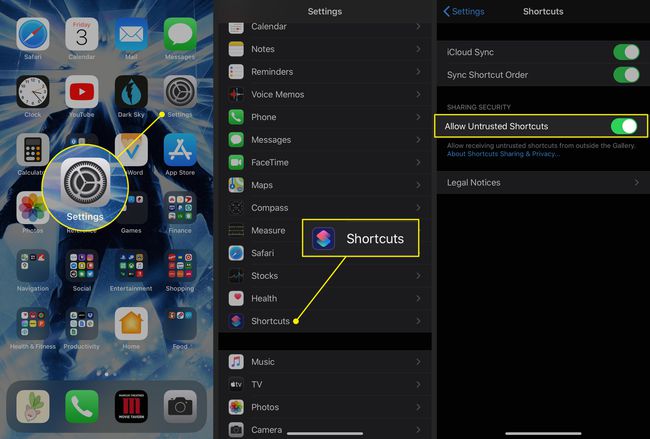
Teraz ste pripravení nastaviť skratku „I'm Getting Pulled Over“. Tu je to, čo robiť.
Ísť do príspevok zástupcu na Reddite nájsť odkaz na najaktuálnejšiu verziu.
Otvorte tento odkaz pomocou Safari na vašom iPhone.
Klepnite Získajte skratku.
Otvorí sa aplikácia Skratky a zobrazí sa zoznam všetkého, čo robí. Prejdite nadol a pozrite si všetky jeho funkcie.
-
V spodnej časti stránky klepnite na Pridať nedôveryhodnú skratku.
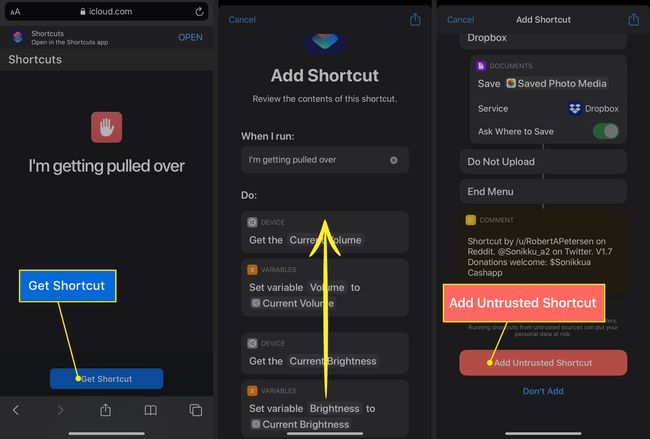
-
Na ďalšej obrazovke vyberte jeden alebo viac príjemcov, či už telefónnym číslom alebo emailom. Ľudia, ktorých určíte v tomto kroku, dostanú vašu polohu po spustení skratky. Klepnite ďalej uložiť príjemcov.
Klepnite na ikonu znamienko plus vybrať zo svojich kontaktov.
-
V ďalšom kroku vyberte viac príjemcov. Ľudia, ktorých tu vyberiete, dostanú kópiu videa, ktoré nasnímate. Môžete vybrať rovnakých príjemcov ako v predchádzajúcom kroku alebo rôznych príjemcov.
Klepnite hotový na dokončenie nastavenia.
-
Vrátite sa do Galéria stránku aplikácie Skratky.

Skôr ako bude skratka fungovať správne, možno budete musieť udeliť nejaké povolenia. Ak chcete začať, otvorte nastavenie aplikácie.
Vyberte Skratky.
Klepnite Miesto.
-
Vyberte úroveň povolení, ktoré chcete aplikácii Skratky udeliť. Ak chcete ušetriť čas pri spúšťaní skratky, vyberte Počas používania aplikácie.
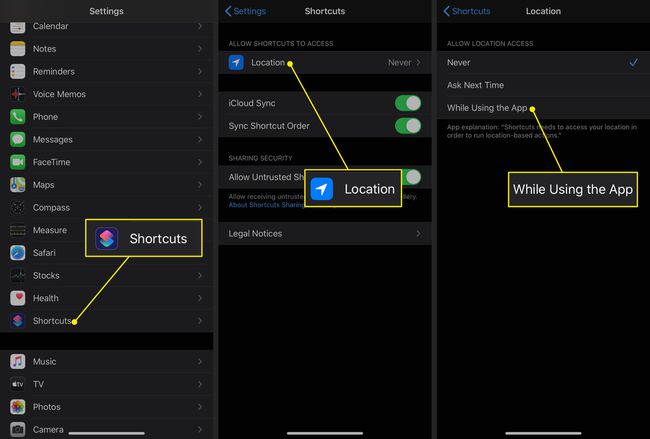
Vráťte sa do Skratky a uistite sa, že ste na Moje skratky tab.
Klepnite na ikonu Viac (tri bodky) v pravom hornom rohu Sťahujú ma skratka.
-
Prejdite nadol na fotoaparát a klepnite na Povoliť prístup.
Ak ste už zakázali prístup k časti telefónu, klepnite na Podrobnosti o skratke a prepnite prepínač vedľa položiek na zapnuté/zelené.
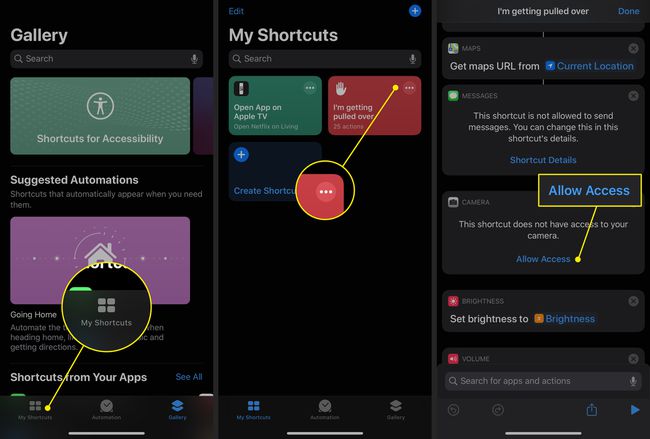
Klepnite OK v malom okne, ktoré sa otvorí.
Opakujte kroky 15 a 16 pre Fotografie a Správy.
-
V predvolenom nastavení táto skratka používa váš predný fotoaparát, ale môžete si vybrať aj iný. Klepnite Predné pod fotoaparát a vyberte späť ak by ste radšej použili druhý fotoaparát.
Ak používate skratku, keď je telefón v držiaku na palubnú dosku, použite prednú kameru. Ak plánujete držať telefón počas nahrávania, použite zadnú kameru.
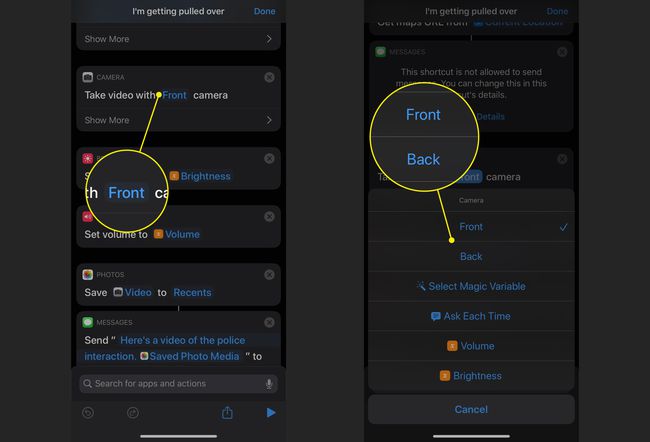
-
Nakoniec prejdite nadol na Skriptovanie sekciu a vyberte si, kam sa má nahrať video na konci skratky. V predvolenom nastavení môžete použiť iCloud Drive, Dropbox alebo možnosť „Nenahrávať“. Klepnite na ikonu mínus tlačidlo a potom Odstrániť na odstránenie jednej alebo viacerých možností.
Ak chcete používať Dropbox s touto skratkou, budete musieť udeliť povolenie.
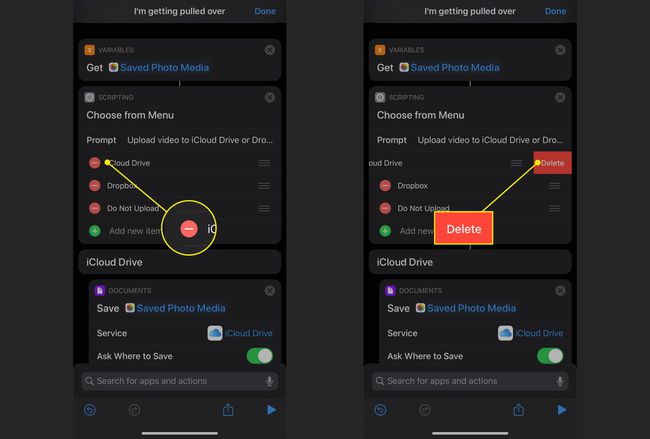
Vyberte hotový pre uloženie vašich nastavení.
Ak chcete spustiť program, buď otvorte aplikáciu Skratky a klepnite na jej tlačidlo na Moje skratky obrazovke alebo aktivovať Siri a povedzte: "Sťahujú ma."
Čo robí skratka 'I'm Getting Overed'?
Použitie tejto skratky spôsobí, že váš telefón vykoná sériu akcií:
Keď aktivujete skratku
Keď aktivujete skratku, váš iPhone okamžite vykoná niekoľko krokov:
- Aktivuje sa Nevyrušujte, ktorý vypne všetky upozornenia na prichádzajúce hovory a správy.
- Úplne zníži hlasitosť telefónu.
- Nastaví jas obrazovky na nulu.
- Odošle textovú správu vybranému kontaktu s vašou polohou Apple Maps.
- Spustí sa nahrávanie videa na prednú (selfie) kameru.
Po zastavení nahrávania
Keď zastavíte nahrávanie, váš iPhone:
- Vypne režim Nerušiť.
- Uloží video do priečinka Nedávne v aplikácii Fotky a odošle kópiu príjemcom, ktorých určíte.
- Vyzve vás na nahranie videa do iCloud Drive alebo Dropbox.
